Процессор является одним из наиболее важных компонентов компьютера. Знание типа процессора может быть полезным во многих случаях, например, при выборе программного обеспечения или при улучшении производительности системы. В этой статье мы рассмотрим несколько способов узнать тип процессора вашего компьютера.
Первый и наиболее простой способ - это воспользоваться системными настройками вашего компьютера. Для этого вам нужно открыть "Панель управления" (Control Panel) и выбрать пункт "Система и безопасность". Затем перейдите в раздел "Система" и найдите информацию о процессоре в разделе "Общая информация о компьютере". Здесь будет указано название и модель вашего процессора.
Второй способ - это воспользоваться программными инструментами, которые предоставляют дополнительную информацию о вашем компьютере. Одним из таких инструментов является "Диспетчер устройств". Чтобы открыть "Диспетчер устройств", щелкните правой кнопкой мыши по значку "Мой компьютер" на рабочем столе и выберите пункт "Управление". Затем найдите вкладку "Диспетчер устройств" и разверните раздел "Процессоры". Здесь будет указан тип процессора, установленного на вашем компьютере.
Третий способ - это использовать специализированные программы, которые предоставляют более подробную информацию о вашем процессоре. Например, такими программами могут быть "CPU-Z" или "AIDA64". Оба этих инструмента могут предоставить информацию о типе и модели процессора, его частоте, кеше и других характеристиках.
Получение информации о типе процессора поможет вам принять правильные решения о том, как использовать ваш компьютер и оптимизировать его работу. Независимо от того, какой способ вы выберете, теперь вы знаете, как узнать тип процессора вашего компьютера.
Определение типа процессора компьютера
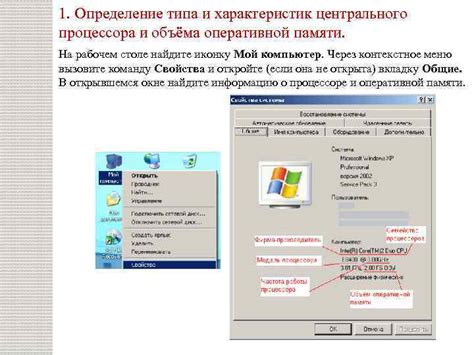
Существует несколько способов узнать тип процессора компьютера.
1. Использование системной утилиты
Одним из наиболее простых способов определения типа процессора является использование системной утилиты. Для этого необходимо открыть Командную строку и выполнить команду systeminfo. В результате будет представлено множество информации о компьютере, включая тип процессора.
2. Использование панели управления
Еще одним способом определения типа процессора является использование панели управления. Для этого необходимо открыть панель управления, выбрать раздел "Система и безопасность" и перейти в раздел "Система". В данном разделе будет указан тип и модель процессора.
3. Использование программы CPU-Z
Также можно воспользоваться специальной программой CPU-Z, которая предоставляет подробную информацию о процессоре компьютера. После установки и запуска программы будут отображены все технические характеристики процессора, включая его тип и модель.
Теперь, когда вы знаете о различных способах определения типа процессора компьютера, вы сможете легко получить необходимую информацию для анализа и оптимизации вашей системы.
Как узнать модель процессора компьютера
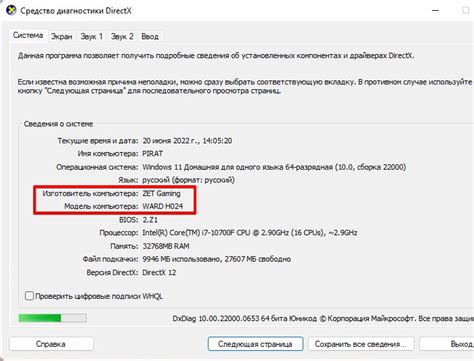
Если вам нужно узнать модель процессора установленного на компьютере, есть несколько способов, которые помогут вам выполнить эту задачу.
Первый способ – это использование системной информации о компьютере. Для этого вам нужно открыть "Панель управления" и выбрать "Система и безопасность". Затем выберите "Система" и просмотрите информацию о процессоре в разделе "Основные сведения о компьютере". Там вы найдете информацию о модели процессора.
Второй способ – это использование программного обеспечения, специально разработанного для определения характеристик компьютера. Примером такой программы является CPU-Z. С помощью этой программы вы сможете получить подробную информацию о модели и характеристиках процессора, включая его название, частоту работы и количество ядер.
Третий способ – это использование командной строки. Для этого вам нужно открыть "Командную строку" и ввести команду "wmic cpu get name" без кавычек. После выполнения этой команды вы увидите информацию о модели процессора.
В целом, узнать модель процессора компьютера довольно просто, и вы можете выбрать любой из предложенных выше способов, в зависимости от ваших предпочтений и удобства использования.
| Способы | Преимущества | Недостатки |
|---|---|---|
| Системная информация | Простой и удобный | Может не предоставить полной информации |
| Программное обеспечение | Подробная информация | Требует установки дополнительного ПО |
| Командная строка | Быстрый и простой | Может быть сложным для новичков |
Что такое архитектура процессора компьютера

Процессор компьютера состоит из нескольких ключевых компонентов, включая арифметико-логическое устройство (АЛУ), устройство управления, кэш-память и регистры. Архитектура процессора определяет взаимодействие между этими компонентами и их функциональность.
Существует несколько различных архитектур процессоров, включая CISC (Complex Instruction Set Computing), RISC (Reduced Instruction Set Computing), VLIW (Very Long Instruction Word), EPIC (Explicitly Parallel Instruction Computing) и другие. Каждая из этих архитектур имеет свои особенности и преимущества в зависимости от типа вычислительных задач, которые они предназначены выполнять.
Архитектура процессора также влияет на скорость и эффективность работы компьютера. Некоторые архитектуры, например, RISC, оптимизированы для выполнения небольших, но быстрых команд, тогда как другие, такие как CISC, поддерживают более сложные и многофункциональные команды.
Важно учитывать архитектуру процессора при выборе компьютера или обновлении его компонентов, так как архитектура влияет на совместимость программного обеспечения и общую производительность системы.
Как узнать частоту процессора компьютера
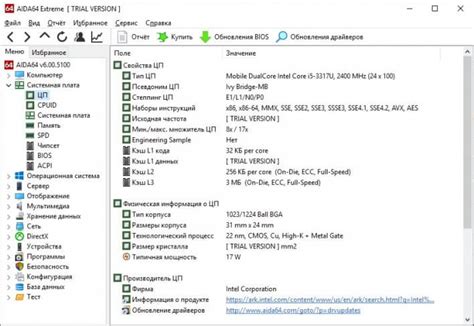
Существует несколько способов узнать частоту процессора на компьютере:
1. Использование системной информации ОС
В большинстве операционных систем (например, Windows), вы можете узнать частоту процессора, открыв свойства системы. Чтобы сделать это, нажмите правой кнопкой мыши на значке "Мой компьютер" или "Этот компьютер" на рабочем столе и выберите "Свойства". В открывшемся окне будет указана информация о вашем процессоре, включая его частоту.
2. Использование командной строки
В операционных системах семейства Windows вы можете также использовать командную строку для узнать частоту процессора. Для этого откройте командную строку, набрав "cmd" в строке поиска или выбрав соответствующий элемент из меню "Пуск". Затем введите команду:
wmic cpu get Name,CurrentClockSpeed
После нажатия клавиши Enter система выведет информацию о вашем процессоре, включая его настоящую частоту.
3. Использование специализированных программ
Существуют также специализированные программы, которые позволяют получить подробную информацию о вашем процессоре, включая его частоту. Некоторые из них включают CPU-Z, HWiNFO и Speccy. После установки программы просто запустите ее и найдите раздел, который содержит информацию о частоте процессора.
Зная частоту процессора своего компьютера, вы сможете провести сравнение с требованиями программ и игр, определить его возможности и принять решение о необходимости обновления аппаратной части.
Способы проверки технических характеристик процессора компьютера

Существует несколько способов узнать технические характеристики процессора компьютера. Вот некоторые из них:
1. Использование системной информации
Для проверки технических характеристик процессора можно воспользоваться встроенными системными инструментами. На ПК под управлением операционной системы Windows это можно сделать следующим образом:
- Нажмите комбинацию клавиш Win + R, чтобы вызвать окно "Выполнить".
- Введите команду "msinfo32" и нажмите Enter.
- В появившемся окне "Системная информация" найдите раздел "Процессор" и раскройте его.
- Там вы сможете увидеть информацию о модели, тактовой частоте, количестве ядер и других технических характеристиках процессора.
2. Использование программы для мониторинга системы
Существуют различные программы, которые позволяют отслеживать и мониторить состояние компьютера, включая информацию о процессоре. Некоторые из таких программ включают:
- CPU-Z
- HWiNFO
- Open Hardware Monitor
- AIDA64
Установите одну из них на свой компьютер и запустите ее. В интерфейсе программы вы сможете найти детальную информацию о процессоре, включая его модель, технические характеристики и другую полезную информацию.
3. Использование командной строки
Еще одним способом проверки технических характеристик процессора является использование командной строки. Для этого:
- Откройте командную строку, нажав комбинацию клавиш Win + R, введите "cmd" и нажмите Enter.
- В появившемся окне командной строки введите команду "wmic cpu get Name, NumberOfCores, NumberOfLogicalProcessors, MaxClockSpeed" и нажмите Enter.
После выполнения этой команды вы увидите информацию о модели процессора, количестве ядер, количестве логических процессоров и максимальной тактовой частоте.
Теперь, используя вышеперечисленные способы, вы сможете легко проверить технические характеристики процессора компьютера и получить полезную информацию о его работе.



